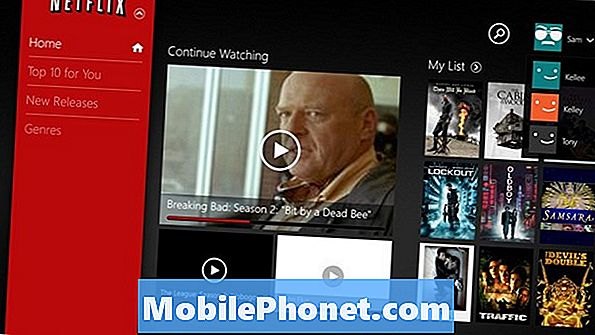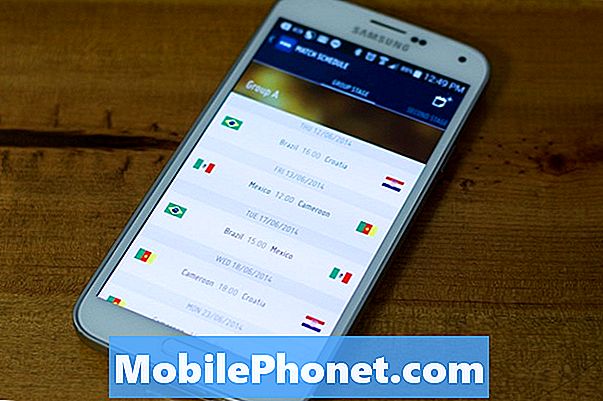Kandungan
- Cara memperbaiki Galaxy Note 7 yang ketinggalan secara rawak semasa menggunakan aplikasi
- Apa yang perlu dilakukan jika Galaxy Note 7 anda melambatkan selepas berminggu-minggu penggunaan
- Cara menyelesaikan masalah Galaxy Note 7 yang mematikan atau reboot secara rawak
Walaupun #Samsung Galaxy Note 7 (# Note7) adalah telefon pintar yang sangat kuat, ia tidak sempurna. Secara semula jadi, kinerjanya akan merosot dari masa ke masa semasa anda terus menggunakannya dan terus mengumpulkan data. Masalah seperti pembekuan, ketinggalan, kelambatan dan reboot secara rawak adalah antara masalah paling biasa yang mungkin anda hadapi.

Langkah 1: Segera atasi masalah untuk mengetahui apakah penyebabnya adalah salah satu aplikasi yang anda muat turun
Seperti yang saya katakan, ada kemungkinan satu atau beberapa aplikasi anda menimbulkan masalah tetapi kerana aplikasi pada umumnya dikategorikan ke dalam aplikasi pra-pemasangan dan pihak ketiga, anda perlu boot peranti dalam Safe Mode di mana yang terakhir dilumpuhkan buat sementara waktu. Dengan cara ini, anda akan segera mengetahui apakah masalahnya disebabkan oleh aplikasi terbina dalam atau yang dimuat turun.
Inilah cara anda memulakan Catatan 7 anda dalam mod selamat:
- Matikan Galaxy Note 7 anda.
- Tekan kekunci Kuasa dan tahan melepasi skrin yang menunjukkan nama model peranti.
- Apabila logo Samsung muncul, lepaskan kekunci Daya dan segera tekan dan tahan butang Kelantangan.
- Terus tahan butang Kelantangan sehingga peranti berjaya dimuatkan.
- Setelah anda melihat "Safe mode" di sudut kiri bawah paparan, lepaskan butang Volume Turun.
Sekiranya telefon masih membeku dalam mod selamat, maka masalahnya harus ada di salah satu aplikasi yang sudah dipasang sebelumnya atau dengan firmware. Jika tidak, anda hanya perlu mencari aplikasi yang menyebabkan masalah dan mematikan atau menyahpasangnya.
Langkah 2: Cuba hapus cache sistem untuk memaksa telefon membuat yang baru
Cache sistem dapat dengan mudah rosak terutamanya jika telefon dikemas kini ke versi yang lebih baru, yang saya rasa sudah berlaku pada Note 7 anda memandangkan Samsung melancarkan beberapa kemas kini kecil untuk peranti tersebut ketika masalah bateri mengganggu pengguna. Menghapus cache akan memaksa telefon untuk membuat yang baru untuk menggantikannya. Jangan bimbang, tidak ada fail dan data anda yang akan dihapus. Ini caranya.
- Matikan Samsung Galaxy Note 7 anda.
- Tekan dan kemudian tahan kekunci Rumah dan Naikkan Kelantangan, kemudian tekan dan tahan kekunci Kuasa. NOTA: Tidak kira berapa lama anda menekan dan menahan kekunci Rumah dan Kelantangan Kelantangan, ia tidak akan mempengaruhi telefon tetapi pada masa anda menekan dan menahan kekunci Kuasa, ketika telefon mula bertindak balas.
- Apabila Samsung Galaxy Note 7 muncul di layar, lepaskan kekunci Kuasa tetapi terus menahan kekunci Utama dan Kelantangan Naik.
- Apabila logo Android muncul, anda boleh melepaskan kedua-dua kekunci dan membiarkan telefon selama sekitar 30 hingga 60 saat. NOTA: Mesej "Memasang kemas kini sistem" mungkin muncul di layar selama beberapa detik sebelum menampilkan menu pemulihan sistem Android. Ini hanyalah fasa pertama dari keseluruhan proses.
- Dengan menggunakan butang Kelantangan Kelantangan, sorot pilihan ‘lap partition cache’ dan tekan kekunci Power untuk memilihnya.
- Gunakan butang Volume Turun sekali lagi untuk menyorot 'ya' dan tekan kekunci Kuasa untuk memilih.
- Mungkin memerlukan beberapa saat untuk menghapus partisi cache sepenuhnya, jadi tunggu sebentar.
- Setelah selesai, pilihan ‘Reboot system now’ mesti diserlahkan, jadi tekan butang Power untuk menghidupkan semula telefon anda.
- Nota 7 kemudian akan boot secara normal.
Langkah 3: Sekiranya penghapusan partisi cache gagal, lakukan Reset Kilang
Sekiranya semuanya gagal, buat sandaran data anda dan tetapkan semula telefon anda. Reset Kilang sudah cukup untuk menyelesaikan masalah ini tetapi pastikan anda menyandarkan fail dan data anda kerana semuanya akan dihapuskan semasa proses tersebut.
- Dari Skrin utama, ketik ikon Aplikasi.
- Cari dan ketik Tetapan dan kemudian sentuh Sandaran dan tetapkan semula.
- Ketik Tetapan semula data kilang dan sentuh Tetapkan semula peranti.
- Sekiranya anda mengaktifkan fitur kunci skrin, masukkan kata laluan atau PIN anda.
- Sentuh Teruskan.
- Ketik Padam semua untuk mengesahkan tindakan anda.
Cara memperbaiki Galaxy Note 7 yang ketinggalan secara rawak semasa menggunakan aplikasi
Sekiranya telefon tertinggal semasa menggunakan aplikasi apa pun, jelas bahawa ini adalah masalah aplikasi dan anda hampir pasti dapat memastikan bahawa aplikasi yang anda gunakan ketika telefon ketinggalan adalah penyebabnya. Namun, ada kes di mana ia disebabkan oleh aplikasi lain yang menggunakan atau digunakan oleh aplikasi yang sedang Anda gunakan dan itulah yang perlu anda temukan untuk menyelesaikan masalah ini. Inilah yang perlu anda lakukan ...
Langkah 1: Kosongkan cache dan / atau data aplikasi yang anda gunakan ketika telepon mulai ketinggalan
Ini adalah prosedur yang sangat mudah tetapi dapat menyelesaikan masalah dengan syarat ia disebabkan oleh aplikasi yang anda gunakan.
- Dari Skrin utama, ketik ikon Aplikasi.
- Cari dan ketik Tetapan, kemudian sentuh Aplikasi.
- Cari dan sentuh nama aplikasi yang anda gunakan.
- Penyimpanan Sentuh.
- Ketik Kosongkan cache.
- Ketik Hapus data, kemudian OK.
Hanya untuk menyelamatkan anda daripada kehilangan data,
Langkah 2: Cari aplikasi yang disambungkan ke aplikasi yang disyaki
Sekiranya masalah masih berlaku, cuba cari aplikasi yang mungkin bersambung dengannya. Contohnya, jika jeda dimulakan ketika Anda menggunakan aplikasi Kamera, maka Anda harus mencuba membersihkan cache dan data aplikasi Galeri, yang berfungsi langsung dengan kamera dan aplikasi lain yang memiliki akses ke kamera seperti Facebook, Instagram, dll.
Langkah 3: Tetapkan semula telefon anda jika anda tidak dapat menemui aplikasi yang menyebabkan masalah
Mencari aplikasi yang mempunyai masalah nampaknya sangat mudah dilakukan, tetapi tidak lebih baik jika anda memasang beratus-ratus aplikasi di telefon anda. Sekiranya anda cukup sabar, anda mungkin melakukannya tetapi mungkin memerlukan waktu berjam-jam sebelum anda dapat mencarinya tetapi jika tidak, tetapan semula perlu dilakukan tetapi pastikan anda membuat sandaran data dan fail anda terlebih dahulu.
- Dari Skrin utama, ketik ikon Aplikasi.
- Cari dan ketik Tetapan dan kemudian sentuh Sandaran dan tetapkan semula.
- Ketik Tetapan semula data kilang dan sentuh Tetapkan semula peranti.
- Sekiranya anda mengaktifkan fitur kunci skrin, masukkan kata laluan atau PIN anda.
- Sentuh Teruskan.
- Ketik Padam semua untuk mengesahkan tindakan anda.
Saya harap ini dapat membantu.
Apa yang perlu dilakukan jika Galaxy Note 7 anda melambatkan selepas berminggu-minggu penggunaan
Hanya sebilangan kecil yang dapat melihat apabila telefon bimbit yang kuat seperti Note 7 sedikit melambatkan kinerjanya, namun, jika pengguna rata-rata dapat memperhatikannya, maka itu bermaksud bahawa peranti melambat dengan ketara yang sebenarnya tidak bagus. Untuk ini, inilah yang perlu anda lakukan ...
Langkah 1: Boot peranti dalam Recovery Mode dan kemudian lap partition cache
Tidak perlu mengejar aplikasi kerana berdasarkan laporan, masalah seperti ini adalah dengan firmware, jadi perhatikan firmware dan perkara pertama yang perlu anda lakukan ialah menghapus cache sistem sehingga akan diganti:
- Matikan Samsung Galaxy Note 7 anda.
- Tekan dan kemudian tahan kekunci Rumah dan Naikkan Kelantangan, kemudian tekan dan tahan kekunci Kuasa. NOTA: Tidak kira berapa lama anda menekan dan menahan kekunci Rumah dan Kelantangan Kelantangan, ia tidak akan mempengaruhi telefon tetapi pada masa anda menekan dan menahan kekunci Kuasa, ketika telefon mula bertindak balas.
- Apabila Samsung Galaxy Note 7 muncul di layar, lepaskan kekunci Kuasa tetapi terus menahan kekunci Utama dan Kelantangan Naik.
- Apabila logo Android muncul, anda boleh melepaskan kedua-dua kekunci dan membiarkan telefon selama sekitar 30 hingga 60 saat. NOTA: Mesej "Memasang kemas kini sistem" mungkin muncul di layar selama beberapa detik sebelum menampilkan menu pemulihan sistem Android. Ini hanyalah fasa pertama dari keseluruhan proses.
- Dengan menggunakan butang Kelantangan Kelantangan, sorot pilihan ‘lap partition cache’ dan tekan kekunci Power untuk memilihnya.
- Gunakan butang Volume Turun sekali lagi untuk menyorot 'ya' dan tekan kekunci Kuasa untuk memilih.
- Mungkin memerlukan beberapa saat untuk menghapus partisi cache sepenuhnya, jadi tunggu sebentar.
- Setelah selesai, pilihan ‘Reboot system now’ mesti diserlahkan, jadi tekan butang Power untuk menghidupkan semula telefon anda.
- Nota 7 kemudian akan boot secara normal.
Langkah 2: Sudah waktunya untuk melakukan Master Reset pada Galaxy Note 7 anda
Sekiranya langkah pertama gagal, maka perkara seterusnya yang perlu dilakukan adalah menetapkan semula telefon, yang akan menghapus semua yang tersimpan dalam simpanan dalamannya kecuali, tentu saja, fail sistem. Pindahkan fail anda ke kad microSD atau komputer anda sebelum anda mengikuti langkah-langkah berikut:
- Sandarkan data dan fail anda yang disimpan di storan dalaman telefon.
- Keluarkan akaun Google anda untuk menyahaktifkan fungsi anti-kecurian telefon.
- Matikan Samsung Galaxy Note 7 anda.
- Tekan dan kemudian tahan kekunci Rumah dan Naikkan Kelantangan, kemudian tekan dan tahan kekunci Kuasa. NOTA: Tidak kira berapa lama anda menekan dan menahan kekunci Rumah dan Kelantangan Kelantangan, ia tidak akan mempengaruhi telefon tetapi pada masa anda menekan dan menahan kekunci Kuasa, ketika telefon mula bertindak balas.
- Apabila Samsung Galaxy Note 7 muncul di layar, lepaskan kekunci Kuasa tetapi terus menahan kekunci Utama dan Kelantangan Naik.
- Apabila logo Android muncul, anda boleh melepaskan kedua-dua kekunci dan membiarkan telefon selama sekitar 30 hingga 60 saat. NOTA: Mesej "Memasang kemas kini sistem" mungkin muncul di layar selama beberapa detik sebelum menampilkan menu pemulihan sistem Android. Ini hanyalah fasa pertama dari keseluruhan proses.
- Dengan menggunakan butang Kelantangan Kelantangan, sorot pilihan ‘lap data / tetapan semula kilang’ ’dan tekan kekunci Kuasa untuk memilihnya.
- Tekan butang Turunkan Kelantangan beberapa kali untuk menyorot ‘Ya - hapus semua data pengguna’ dan tekan kekunci Kuasa untuk memilihnya.
- Mungkin memerlukan beberapa saat untuk menyelesaikan tetapan semula jadi tunggu sahaja.
- Setelah selesai, pilihan ‘Reboot system now’ mesti diserlahkan, jadi tekan butang Power untuk menghidupkan semula telefon anda.
- Nota 7 kemudian akan boot secara normal.
Cara menyelesaikan masalah Galaxy Note 7 yang mematikan atau reboot secara rawak
Untuk reboot secara rawak, ada kemungkinan besar masalah perkakasan jadi satu-satunya perkara yang perlu kita lakukan adalah menolak kemungkinan firmware yang menyebabkannya. Dengan itu, buat sandaran data dan fail anda dan kemudian lakukan tetapan semula induk.
Namun, jika anda cukup sabar untuk mengikuti prosedur di bahagian sebelumnya, lakukanlah walaupun anda masih boleh melakukan reset. Selepas itu, jika masalah masih berlanjutan, cuba baca catatan ini:
- Cara memperbaiki Samsung Galaxy Note 7 anda yang tidak akan dihidupkan [Panduan Penyelesaian Masalah]
- Cara memperbaiki Samsung Galaxy Note 7 anda yang tidak akan dikenakan bayaran [Panduan Penyelesaian Masalah]
- Cara membetulkan Samsung Galaxy Note 7 yang tidak berjaya boot atau tersekat pada logo [Panduan Penyelesaian Masalah]
HUBUNGI DENGAN KAMI
Kami sentiasa terbuka untuk masalah, pertanyaan dan cadangan anda, jadi jangan ragu untuk menghubungi kami dengan mengisi borang ini. Ini adalah perkhidmatan percuma yang kami tawarkan dan kami tidak akan mengenakan bayaran pun untuk anda. Tetapi harap maklum bahawa kami menerima beratus-ratus e-mel setiap hari dan mustahil bagi kami untuk membalas setiap satu daripada mereka. Tetapi yakinlah bahawa kami membaca setiap mesej yang kami terima. Bagi mereka yang telah kami bantu, sebarkan berita dengan berkongsi catatan kami kepada rakan anda atau dengan hanya menyukai halaman Facebook dan Google+ kami atau ikuti kami di Twitter.